Как да се запишете на диск на Windows 7 без допълнителен софтуер, компютърна помощ Komservis
Уважаеми читатели на блога фирми Komservis (Набережние Челни). В тази статия, Как да се запишете на диск на Windows 7 ви кажа как да се намали на диск в Windows 7 операционна система с вграден CD парене програма. Ако просто трябва да напишете няколко файла на диска не е непременно начин да се инсталира дори безплатна програма. Въпреки, че те дават използване на по-широки функции и често е по-удобно, отколкото вградените изгаряне на диск инструменти. Но ако не често пиша дискове, защо инсталирате допълнителен софтуер, ако можете да направите всичко от операционните системи на силите?
За да се запишете на диска, който искате да я поставите в устройството. Поставете празен диск в устройството.
Аз почти веднага се появява под даден прозорец. Ако това не е необходимо да се влиза в оптичното устройство. В прозореца за запис на диск, за да изберете начин за използване на този диск.
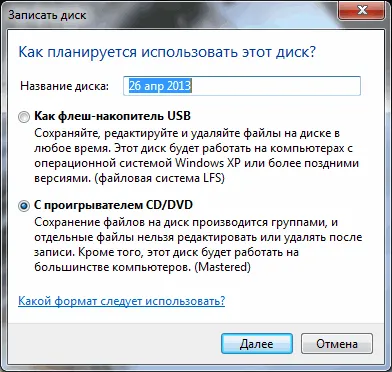
Подобно на Flash Drive USB - ви позволява да работите с този диск като карта с памет с. Това означава, че пишат и изтриване на файлове по всяко време, като просто плъзгане и изтриване на файлове. Ако няма удобен стик е отлична алтернатива.
С плейър CD / DVD - формата на диска е лесен за четене на компютър и по-голямата част от местните играчи, за разлика от предишния, но е по-малко удобен за използване. Само групи могат да горят файловете и не можете да променяте или изтривате файлове, след запис на диск.
Помислете за всяка опция по отделно.
1. Възможност за записване на дискове в Windows 7 - като USB флаш устройство
Изберете тази опция, и натиснете Next
Там ще бъде форматирано оптичен диск

В случай на четящото устройство е бързо производство.
След това е необходимо да се изпрати записания файл в оптичното устройство. Щракнете върху файла или папката, щракнете с десния бутон и изберете Изпрати> DVD / CD-RW устройство.
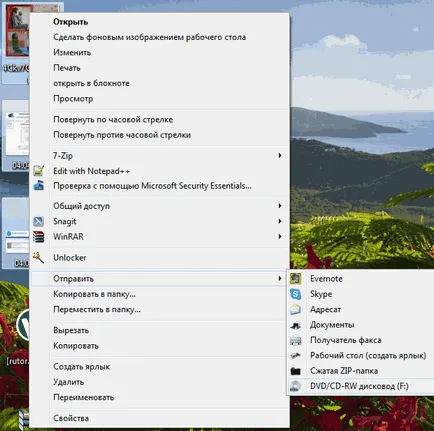
Файлът се копира на диск, и веднага ще го запише
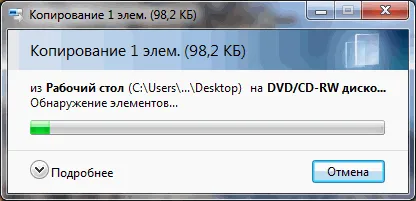
Можете също така просто да влачите и пускате всеки файл или папка на вашия диск.

Можете също така могат да премахне информацията. Маркирайте ненужни файл и щракнете върху Изтрий. Файлът бе премахнат веднага, но дисковото пространство, тя ще продължи да държи. Това означава, че ако сте на CD записано информация за 500 MB, 400 MB и след това се отстраняват всички същите 500 MB ще бъдат използвани.
Ако използвате презаписваем CD-RW или DVD-RW диск, можете да го изтриете, това ще бъде всичко дисковото пространство е на разположение.
Кликнете върху диска, щракнете с десния бутон и изберете Изтриване на диск
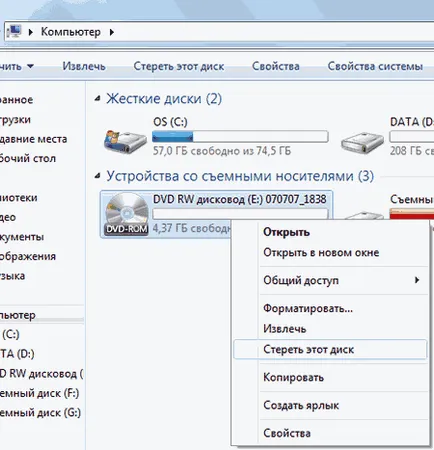
В следващия прозорец кликнете Next
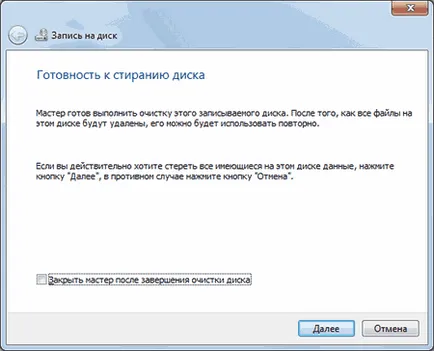
Когато диска се използва като USB флаш устройство ще приключи сесията за това, което ще бъде известен в съобщение в областта за уведомяване. Колко удобно за управление на програми в областта за уведомяване, можете да прочетете статията Windows 7 Startup

Сесията се затваря бързо и автоматично чрез натискане на бутона отворен и дисковото устройство е готова за използване на други компютри.
2. Опцията диск за запис на Windows 7 - в CD / DVD плейър
Можете да изберете да използвате устройството с CD / DVD плейър, и кликнете Next
След това можете изпращате файлове vyshepokazannym начин или просто да копирате всичко, което трябва да се запише на диск. В този случай, най-напред нищо няма да бъде записано. Ще създаде сесия, която можете да записвате. В този случай, вие ще видите сигнал в областта за уведомяване
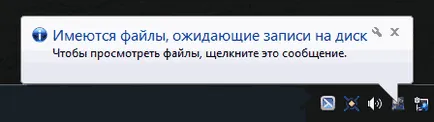
Копирайте цялата информация на диска. След това отворете вашето оптично устройство и щракнете върху Записване на CD

Излезте прозореца, в който можете да укажете името на диска и теоретично изберете скоростта на запис. В моя случай, скоростта не е избрана и по установен над максимално - 48x. кликнете Next
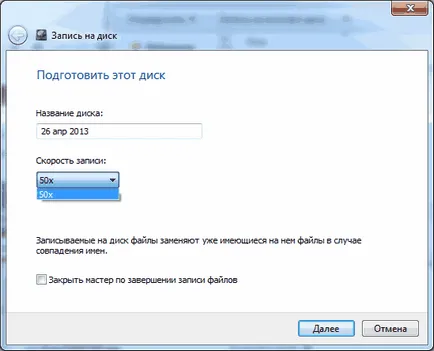
Трябва да изчакате файла ще бъдат обучени да пишат и се записва

Файлове, дори при максимална скорост записани за дълго време. Предполагам, че от 3 до 5 MB общо записани в продължение на 3 минути. След успешното завършване ще видите прозореца по-долу, където ще бъдете подканени да запазите едни и същи файлове на друго устройство. кликнете Finish
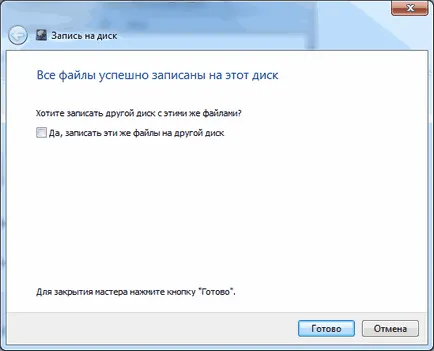
Карам в Windows 7 успешно писмен. Остава да се провери качеството на запис на друг компютър чрез копиране на съдържанието на оптичния диск на твърдия диск.
заключение
Тази статия прегледана Как да се запишете на диск на Windows 7. Дискът може да се използва по два начина. Като USB флаш памет или като «С Player CD / DVD". Вариант като флаш устройство е по-гъвкав и по мое мнение, е по-удобно. Няма нужда да се създават никакви сесии веднъж на запис е в ход. От друга страна, когато създавате диск с "играч" имате възможност да се мисли, 2 пъти, преди да изгори. Това е особено вярно, ако имате не-презаписваеми CD или DVD диск. (Наречен CD-R и DVD-R, за разлика презаписваем CD-RW и DVD-RW). + Друг вариант с играча, на факта, че вероятността за четене записващ диск на прости, ежедневни играчи е по-висока, отколкото при използване на устройството като USB диск.
Домакински устройства за четене на оптични дискове често не разбират българските буквите в името на файла и много негативно отношение към пропуски. Затова е добре да се използват кратки имена, написани на латиница, в която пространства се заменят с долна черта например. Просто отговори на играчи, които не виждат файловете в папката се създава на диска. Затова окончателната препоръка няма да създавате папки на диска. Ако е възможно, запишете файлове (филми, музика и снимки) в главната директория. Това вероятно се отнася за вече доста стари дискове.
Източник: youpk. RU
Какво друго да се провери?
- Как да се запишете на диск в Ashampoo Burning Studio 6?

- Как да се запишете на диск на Windows 7 без допълнителен софтуер

- CDA в MP3 или как да копирате музика от диск

- Как да записвате музика на устройство в колата

- Създаване на изображения на дискове - [Ashampoo Burning Studio FREE]

- Как да се запишете на диск в Ashampoo Burning Studio 6?
